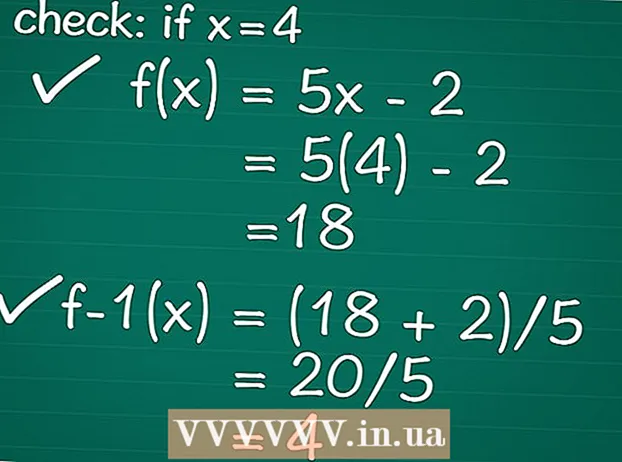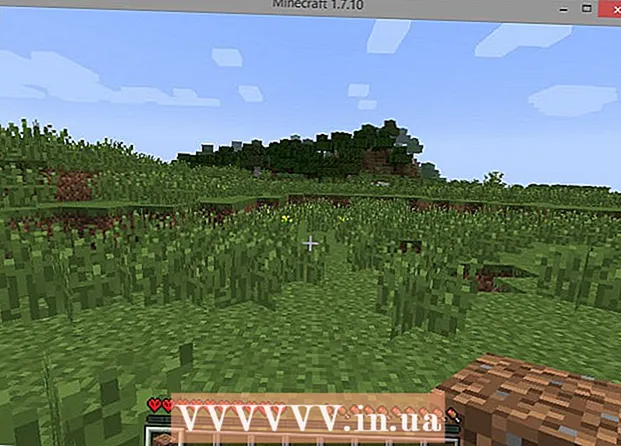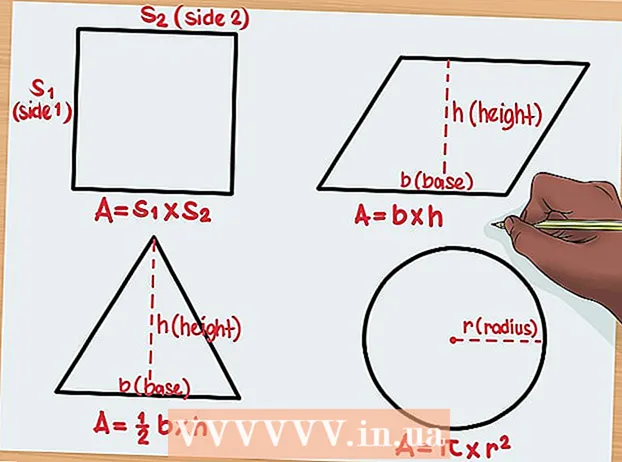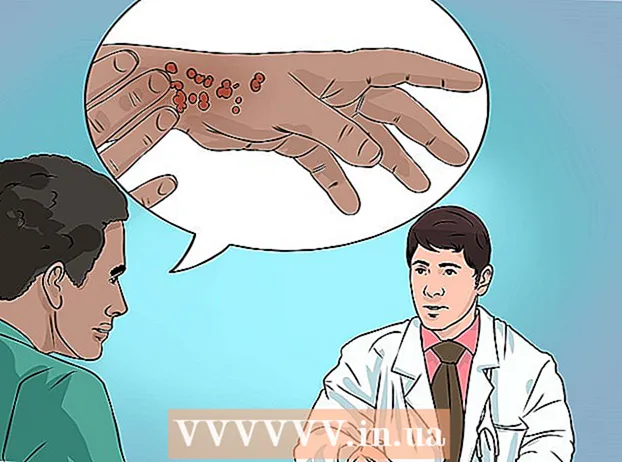நூலாசிரியர்:
Roger Morrison
உருவாக்கிய தேதி:
3 செப்டம்பர் 2021
புதுப்பிப்பு தேதி:
1 ஜூலை 2024

உள்ளடக்கம்
- அடியெடுத்து வைக்க
- 3 இன் பகுதி 1: ப்ளூஸ்டாக்ஸை நிறுவுதல்
- 3 இன் பகுதி 2: Instagram ஐ பதிவிறக்கவும்
- 3 இன் பகுதி 3: காப்பகப்படுத்தப்பட்ட இடுகைகளைக் காண Instagram ஐப் பயன்படுத்துதல்
பிசி அல்லது மேக்கில் காப்பகப்படுத்தப்பட்ட இன்ஸ்டாகிராம் இடுகைகளை எளிதாகக் காண முடியாது என்றாலும், நீங்கள் ப்ளூஸ்டாக்ஸைப் பயன்படுத்தலாம் மற்றும் விண்டோஸ் அல்லது மேக்கில் மொபைல் பயன்பாட்டைப் பார்க்கலாம். இந்த கட்டுரை இன்ஸ்டாகிராமில் காப்பகப்படுத்தப்பட்ட இடுகைகளை பிசி மற்றும் மேக்கில் ப்ளூஸ்டாக்ஸுக்கு எவ்வாறு பார்ப்பது என்பதைக் கற்பிக்கும்.
அடியெடுத்து வைக்க
3 இன் பகுதி 1: ப்ளூஸ்டாக்ஸை நிறுவுதல்
 செல்லுங்கள் https://www.bluestacks.com/ இணைய உலாவியில். பிரபலமான உலாவிகளில் பயர்பாக்ஸ் மற்றும் குரோம் ஆகியவை அடங்கும்.
செல்லுங்கள் https://www.bluestacks.com/ இணைய உலாவியில். பிரபலமான உலாவிகளில் பயர்பாக்ஸ் மற்றும் குரோம் ஆகியவை அடங்கும். - இந்த பதிவிறக்கமானது Android முன்மாதிரிக்கானது, எனவே உங்கள் Android சாதனத்தைப் போலவே உங்கள் கணினியிலும் உங்கள் Android பயன்பாடுகளைப் பயன்படுத்தலாம்.
 பச்சை பொத்தானைக் கிளிக் செய்க ப்ளூஸ்டாக்ஸைப் பதிவிறக்கவும். நீங்கள் மேக் அல்லது விண்டோஸைப் பயன்படுத்துகிறீர்களா என்பதை உலாவி தானாகவே கண்டறிந்து அதற்கேற்ப பதிவிறக்கும். பதிவிறக்க இருப்பிடத்திற்கு பாப்-அப் சாளரம் தோன்றும்.
பச்சை பொத்தானைக் கிளிக் செய்க ப்ளூஸ்டாக்ஸைப் பதிவிறக்கவும். நீங்கள் மேக் அல்லது விண்டோஸைப் பயன்படுத்துகிறீர்களா என்பதை உலாவி தானாகவே கண்டறிந்து அதற்கேற்ப பதிவிறக்கும். பதிவிறக்க இருப்பிடத்திற்கு பாப்-அப் சாளரம் தோன்றும்.  கிளிக் செய்யவும் சேமி. முந்தைய கட்டத்தில் நீங்கள் தேர்ந்தெடுத்த இடத்தில் நிறுவல் கோப்பு சேமிக்கப்படும், அநேகமாக பதிவிறக்கங்கள் கோப்புறை.
கிளிக் செய்யவும் சேமி. முந்தைய கட்டத்தில் நீங்கள் தேர்ந்தெடுத்த இடத்தில் நிறுவல் கோப்பு சேமிக்கப்படும், அநேகமாக பதிவிறக்கங்கள் கோப்புறை.  நிறுவப்பட்ட கோப்பில் கிளிக் செய்து, ப்ளூஸ்டேக்கை நிறுவ திரையில் உள்ள வழிமுறைகளைப் பின்பற்றவும். கிளிக் செய்யவும் ஆம் கேட்கும் போது மாற்றங்களை அனுமதிக்க. எல்லா விதிமுறைகளையும் நிபந்தனைகளையும் படித்து ஏற்றுக்கொண்டு நிறுவல் நடைமுறையைத் தொடரவும்.
நிறுவப்பட்ட கோப்பில் கிளிக் செய்து, ப்ளூஸ்டேக்கை நிறுவ திரையில் உள்ள வழிமுறைகளைப் பின்பற்றவும். கிளிக் செய்யவும் ஆம் கேட்கும் போது மாற்றங்களை அனுமதிக்க. எல்லா விதிமுறைகளையும் நிபந்தனைகளையும் படித்து ஏற்றுக்கொண்டு நிறுவல் நடைமுறையைத் தொடரவும்.  கிளிக் செய்யவும் இப்போது நிறுவ. பதிவிறக்கத்தின் போது நீங்கள் ஒரு முன்னேற்றப் பட்டியைக் காண்பீர்கள்.
கிளிக் செய்யவும் இப்போது நிறுவ. பதிவிறக்கத்தின் போது நீங்கள் ஒரு முன்னேற்றப் பட்டியைக் காண்பீர்கள். - பயன்பாடு பதிவிறக்கம் செய்யப்பட்ட பிறகு, நிறுவல் எவ்வாறு முன்னேறுகிறது என்பதைக் காட்டும் முன்னேற்றப் பட்டியைக் காண்பீர்கள்.
3 இன் பகுதி 2: Instagram ஐ பதிவிறக்கவும்
 ப்ளூஸ்டாக்ஸைத் திறக்கவும். இந்த பயன்பாட்டை உங்கள் தொடக்க மெனுவில் அல்லது பயன்பாடுகள் கோப்புறையில் காணலாம்.
ப்ளூஸ்டாக்ஸைத் திறக்கவும். இந்த பயன்பாட்டை உங்கள் தொடக்க மெனுவில் அல்லது பயன்பாடுகள் கோப்புறையில் காணலாம். - நீங்கள் ப்ளூஸ்டாக்ஸைத் தொடங்க முதல் முறையாக சிறிது நேரம் ஆகலாம்.
- பயன்பாடு முதலில் உள்நுழைய அல்லது Google கணக்கை உருவாக்கும்படி கேட்கும்.
- ப்ளூஸ்டாக்ஸுடன் நீங்கள் பயன்படுத்தக்கூடிய அனைத்து நிறுவப்பட்ட பயன்பாடுகளின் பட்டியல் உங்களுக்கு வழங்கப்படும்.
 தேடல் பட்டியில் சொடுக்கவும். இது சாளரத்தின் மேல் வலது மூலையில் உள்ளது. அதிகம் தேடப்பட்ட விளையாட்டுகளின் பட்டியல் விரிவாக்கப்பட்டது.
தேடல் பட்டியில் சொடுக்கவும். இது சாளரத்தின் மேல் வலது மூலையில் உள்ளது. அதிகம் தேடப்பட்ட விளையாட்டுகளின் பட்டியல் விரிவாக்கப்பட்டது.  "Instagram" என தட்டச்சு செய்து அழுத்தவும் உள்ளிடவும் அல்லது திரும்பவும். இது உங்கள் பயன்பாட்டு சாளரத்தில் அல்லது தேடல் முடிவுகளில் "பயன்பாட்டு மையம்" என்ற புதிய தாவலைத் திறக்கும்.
"Instagram" என தட்டச்சு செய்து அழுத்தவும் உள்ளிடவும் அல்லது திரும்பவும். இது உங்கள் பயன்பாட்டு சாளரத்தில் அல்லது தேடல் முடிவுகளில் "பயன்பாட்டு மையம்" என்ற புதிய தாவலைத் திறக்கும்.  Instagram மூலம் Instagram இல் கிளிக் செய்க. இன்ஸ்டாகிராமின் விவரம் பக்கத்தில் கூகிள் பிளே ஸ்டோர் சாளரம் திறக்கும்.
Instagram மூலம் Instagram இல் கிளிக் செய்க. இன்ஸ்டாகிராமின் விவரம் பக்கத்தில் கூகிள் பிளே ஸ்டோர் சாளரம் திறக்கும். - நீங்கள் இன்னும் Google கணக்கிற்கு பதிவுபெறவில்லை அல்லது புதிய கணக்கை உருவாக்கவில்லை என்றால், மீண்டும் அவ்வாறு செய்யும்படி கேட்கப்படுவீர்கள். Android பயன்பாடுகளைப் பதிவிறக்க உங்களுக்கு Google கணக்கு தேவை.
 பச்சை பொத்தானைக் கிளிக் செய்க நிறுவுவதற்கு.
பச்சை பொத்தானைக் கிளிக் செய்க நிறுவுவதற்கு.
3 இன் பகுதி 3: காப்பகப்படுத்தப்பட்ட இடுகைகளைக் காண Instagram ஐப் பயன்படுத்துதல்
 பச்சை பொத்தானைக் கிளிக் செய்க திறக்க. இன்ஸ்டாகிராம் பயன்பாடு ப்ளூஸ்டாக்ஸில் தொடங்கப்படும். தொலைபேசியின் அளவைக் குறிக்க உங்கள் பயன்பாட்டு சாளரத்தைக் குறைக்கலாம்.
பச்சை பொத்தானைக் கிளிக் செய்க திறக்க. இன்ஸ்டாகிராம் பயன்பாடு ப்ளூஸ்டாக்ஸில் தொடங்கப்படும். தொலைபேசியின் அளவைக் குறிக்க உங்கள் பயன்பாட்டு சாளரத்தைக் குறைக்கலாம்.  கிளிக் செய்யவும் உள்நுழைய அல்லது புதிய கணக்கை உருவாக்க. உங்கள் பேஸ்புக் கணக்கு அல்லது உங்கள் இன்ஸ்டாகிராம் மின்னஞ்சல் முகவரி மற்றும் கடவுச்சொல் மூலம் உள்நுழையலாம்.
கிளிக் செய்யவும் உள்நுழைய அல்லது புதிய கணக்கை உருவாக்க. உங்கள் பேஸ்புக் கணக்கு அல்லது உங்கள் இன்ஸ்டாகிராம் மின்னஞ்சல் முகவரி மற்றும் கடவுச்சொல் மூலம் உள்நுழையலாம்.  உங்கள் சுயவிவரப் படம் அல்லது நிழலைக் கிளிக் செய்க
உங்கள் சுயவிவரப் படம் அல்லது நிழலைக் கிளிக் செய்க  கிளிக் செய்யவும் ☰. இது திரையின் மேல் வலது மூலையில் உள்ளது.
கிளிக் செய்யவும் ☰. இது திரையின் மேல் வலது மூலையில் உள்ளது.  கிளிக் செய்யவும் காப்பகம். இது வழக்கமாக முன்னாடி ஐகானுக்கு அடுத்த மெனுவில் உள்ள முதல் உருப்படி. உங்கள் காப்பகப்படுத்தப்பட்ட கதைகளின் பட்டியல் தோன்றும்.
கிளிக் செய்யவும் காப்பகம். இது வழக்கமாக முன்னாடி ஐகானுக்கு அடுத்த மெனுவில் உள்ள முதல் உருப்படி. உங்கள் காப்பகப்படுத்தப்பட்ட கதைகளின் பட்டியல் தோன்றும்.  கதை காப்பக கீழ்தோன்றும் மெனுவைக் கிளிக் செய்க. கீழ்தோன்றும் மெனு தோன்றும்.
கதை காப்பக கீழ்தோன்றும் மெனுவைக் கிளிக் செய்க. கீழ்தோன்றும் மெனு தோன்றும்.  கிளிக் செய்யவும் செய்தி காப்பகம். உங்கள் காப்பகப்படுத்தப்பட்ட செய்திகளின் பட்டியல் தோன்றும்.
கிளிக் செய்யவும் செய்தி காப்பகம். உங்கள் காப்பகப்படுத்தப்பட்ட செய்திகளின் பட்டியல் தோன்றும்.  ஒரு செய்தியைக் காண அதைக் கிளிக் செய்க.
ஒரு செய்தியைக் காண அதைக் கிளிக் செய்க.- உங்கள் இடுகைகள் மற்றும் அனைத்து அசல் பதில்களும் ஏற்றப்படும்.
- காப்பகத்திலிருந்து ஒரு செய்தியை அகற்ற, செய்தியின் மேல் வலது மூலையில் உள்ள மூன்று-புள்ளி மெனு ஐகானைக் கிளிக் செய்து, பின்னர் கிளிக் செய்க சுயவிவரத்தின் மூலம் காண்க. இது உங்கள் காலவரிசையில் முதலில் தோன்றிய இடத்தில் மீண்டும் தோன்றும்.